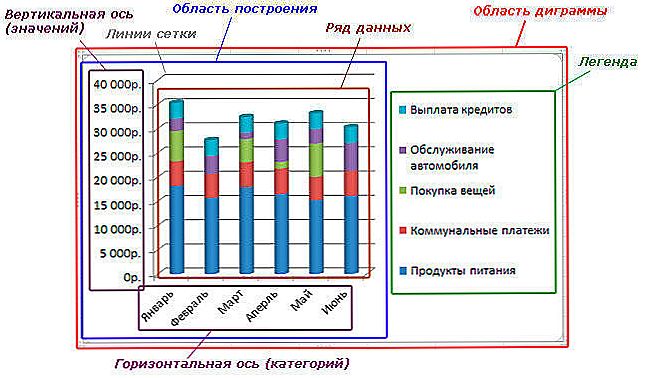Wi-Fi usmjerivač D-Link DIR-615 K1
Ovaj vodič će govoriti o tome kako konfigurirati D-Link DIR-300 K1 Wi-Fi usmjerivač radi rada s internetskim pružateljem Beeline. Postavljanje ovog vrlo popularnog bežičnog usmjerivača u Rusiji prilično često uzrokuje neke poteškoće svojim novim vlasnicima, a sve što Beeline Internet podrška može preporučiti instalira njihov upitni firmver, koji, ako se ne pogriješim, još nije dostupan za ovaj model.
Vidi također: Video upute
Sve slike u uputama mogu se povećati tako da ih kliknete mišem.
Upute će biti u skladu i detaljno slijedeće korake:- D-Link DIR-615 K1 firmware je najnovija službena verzija firmvera 1.0.14 koja sprječava prekid veze u radu s ovim davateljem usluga
- Postavljanje L2TP VPN veze beeline internet
- Konfigurirajte postavke i sigurnost bežične pristupne točke Wi-Fi
- Postavljanje IPTV-a iz Beeline
Preuzmite firmver za D-Link DIR-615 K1
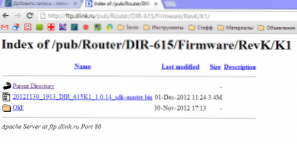
Firmware DIR-615 K1 1.0.14 na web stranici D-Linka
UPD (02.19.2013): službena stranica s firmware-om ftp.dlink.ru ne radi. Firmware ovdjeSlijedite vezu http://ftp.dlink.ru/pub/Router/DIR-615/Firmware/RevK/K1/ ; datoteku s nastavkom .bin - tu je najnovija verzija firmvera za ovaj usmjerivač. U vrijeme pisanja, verzija 1.0.14.Preuzmite i spremite ovu datoteku na svoje računalo na mjestu koje poznajete.
Povezivanje usmjerivača za konfiguriranje

DIR-615 K1 stražnja strana
Na stražnjoj strani vašeg bežičnog usmjerivača nalazi se pet priključaka: 4 LAN priključka i jedan WAN (Internet). U fazi promjena programske opreme trebate spojiti DIR-615 K1 usmjerivač s isporučenim kabelom na mrežnu karticu računala: jedan kraj žice na priključak mrežne kartice, a drugi na bilo koji LAN priključak na usmjerivaču (ali bolje od LAN1). Davatelj žičanih usluga Beeline još se ne povezuje nigdje, kasnije ćemo to učiniti.
Uključite snagu usmjerivača.Instaliranje novog službenog firmvera
Prije početka provjerite jesu li LAN postavke za povezivanje s DIR-615 usmjerivač ispravno konfigurirane. Da biste to učinili, u sustavu Windows 8 i Windows 7 desnom tipkom miša kliknite ikonu mrežne veze u donjem desnom dijelu programske trake i odaberite Centar za mreže i dijeljenje (možete ga pronaći i tako da odete na upravljačku ploču). Na izborniku s lijeve strane odaberite "Promijeni postavke prilagodnika" i desnom tipkom miša kliknite vezu, odaberite "Svojstva". Na popisu komponenata koje koristi veza, odaberite "Protokol Internet protokola 4 TCP / IPv4" i kliknite "Svojstva".U prozoru koji se pojavljuje morate biti sigurni da su postavljeni sljedeći parametri: "Automatski nabavite IP adresu" i "Automatski nabavite adresu DNS poslužitelja". Primijeni ove postavke. U sustavu Windows XP, iste se stavke nalaze na upravljačkoj ploči - mrežne veze.

Ispravne LAN postavke u sustavu Windows 8
Pokrenite bilo koji od vaših internetskih preglednika iu tipu adresne trake: 192.168.0.1 i pritisnite Enter. Nakon toga trebali biste vidjeti prozor za unos svoje prijave i lozinke. Standardna prijava i lozinka za D-Link DIR-615 K1 usmjerivač su admin i admin. Ako se iz nekog razloga nisu pojavili, resetirajte usmjerivač tako da pritisnete gumb RESET i držite je dok indikator napajanja ne treperi. Otpustite i pričekajte da se uređaj ponovno pokrene, a zatim ponovite prijavu i lozinku.
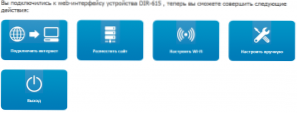
"Admin" usmjerivač DIR-615 K1

D-Link ažuriranje firmvera DIR-615 K1
Nakon što se prijavite, vidjet ćete stranicu postavki usmjerivača DIR-615. Na ovoj stranici odaberite: konfigurirajte ručno, zatim - karticu sustava i u njemu "Software Update". Na stranici koja se pojavi, odredite put do datoteke firme učitane u prvom stavku uputa i kliknite "Ažuriraj". Čekamo da proces završi. Kada završite, preglednik će automatski tražiti da ponovo unesete vašu prijavu i lozinku. Ostale opcije su moguće:
- Od vas će se tražiti da unesete novu administratorsku prijavu i lozinku.
- ništa se neće dogoditi i preglednik će nastaviti s prikazivanjem dovršenog procesa promjene firmvera
Postavljanje internetske veze L2TP Beeline na DIR-615 K1
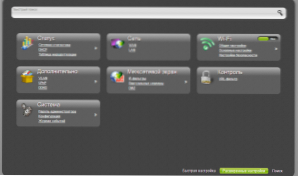
D-Link DIR-615 K1 napredne postavke na novom firmware-u
Dakle, nakon što smo ažurirali firmware na 1.0.14 i vidimo novi zaslon postavki ispred nas, idite na "Napredne postavke". U "Mreži" odaberite "Wan" i kliknite "Dodaj". Naš je zadatak postaviti WAN vezu za Beeline.
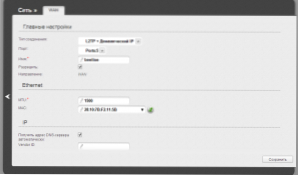
Konfiguriranje Beeline WAN veze
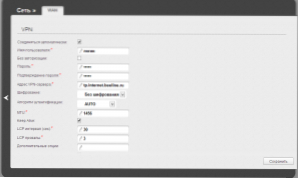
Postavljanje Beeline WAN veze, stranica 2
- U "Connection Type" odaberite L2TP + Dynamic IP
- U stavci "Ime" pišemo ono što želimo, na primjer - beeline
- U stupcu VPN, u točkama korisničkog imena, potvrde lozinke i lozinke naznačujemo podatke koje ste dobili od ISP-a
- U "Adresa VPN poslužitelja" stavite tp.internet.beeline.ru
Ostala dostupna polja u većini slučajeva ne moraju se dodirivati. Kliknite "Spremi". Nakon toga, na samom vrhu stranice bit će još jedan prijedlog za spremanje postavki DIR-615 K1, spremite.
Postavljanje internetske veze je dovršeno. Ako ste sve ispravno izvršili, tada kada pokušate unijeti bilo koju adresu, vidjet ćete odgovarajuću stranicu.Ako niste, provjerite jeste li ikad napravili bilo kakvu pogrešku, pogledajte stavku "Status" usmjerivača, pazite da ne spojite Beeline vezu koja je bila na računalu (ona mora biti prekinuta za rad routera).
Postavka Wi-Fi zaporke
Da biste konfigurirali naziv bežične pristupne točke i lozinku, u naprednim postavkama odaberite: WiFi - "Osnovne postavke". Ovdje u polju SSID možete odrediti naziv vaše bežične mreže, što može biti bilo, ali bolje je koristiti samo latinicu i brojeve. Spremite postavke.
Da biste postavili lozinku na bežičnu mrežu u D-Link DIR-615 K1 s novim firmware-om, na kartici "Wi-Fi" idite na "Security Settings", odaberite WPA2-PSK u polju "Network Authentication" i polje "Key Encryption Key" PSK "unesite željenu lozinku koja se sastoji od najmanje 8 znakova. Primijeni svoje izmjene.
To je sve. Nakon toga možete se pokušati povezati s bežičnom mrežom s bilo kojeg uređaja s Wi-Fi mrežom.Konfigurirajte IPTV Beeline na DIR-615 K1
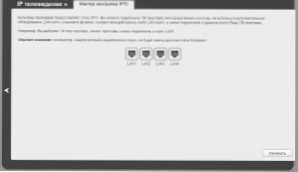
Postavka D-Link DIR-615 K1 IPTV
Da biste postavili IPTV na dotični bežični usmjerivač, idite na "Quick Setup" i odaberite "IPTV". Ovdje samo trebate odrediti priključak na koji će se spajati beeline set-top box, spremiti postavke i povezati set-top box s odgovarajućim priključkom.